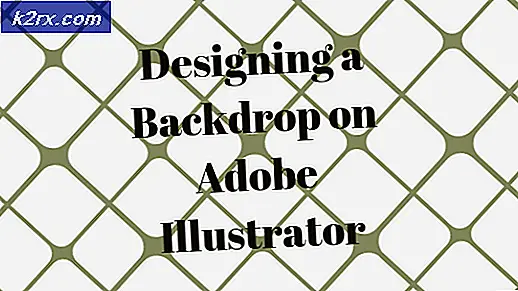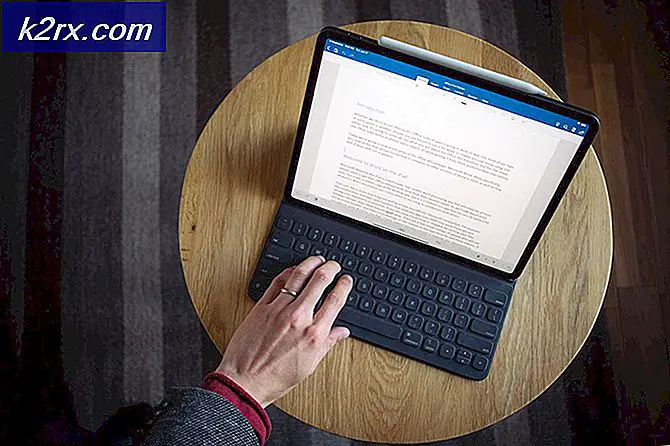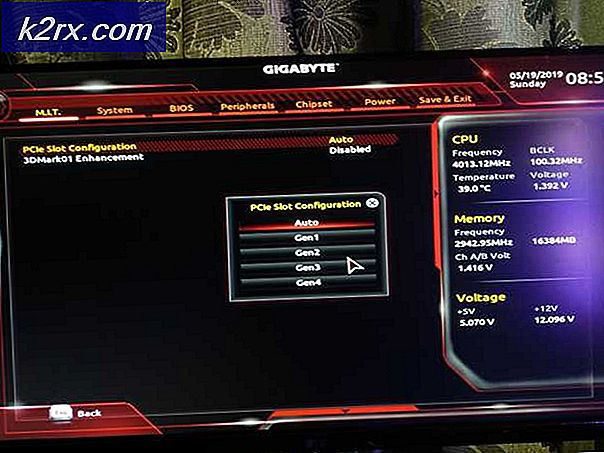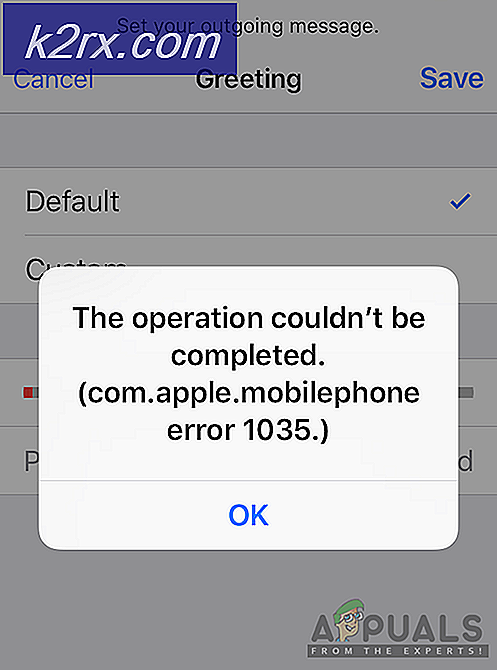So deinstallieren Sie vollständig ein Computersicherheitsprogramm eines Drittanbieters
In der heutigen Zeit sind unsere Computer wie Erweiterungen unseres Wesens - sie helfen uns nicht nur dabei, alltägliche Aufgaben zu bewältigen, sondern enthalten auch einige unserer sensibelsten Informationen und Daten. Das heißt, jede Person, die einen Computer besitzt, will keine Mühen scheuen, wenn es um die Sicherheit ihres Computers geht. Alle Versionen des Windows-Betriebssystems verfügen über integrierte Sicherheitsprogramme - die Windows-Firewall, die entweder mit Windows Defender (unter Windows 8, 8.1 und 10) oder mit Microsoft Security Essentials (unter Windows 7 oder älter) geliefert wird. Viele Windows-Benutzer glauben jedoch, dass die eingebauten Sicherheitsmaßnahmen von Windows einfach nicht ausreichen. Installieren Sie Computer-Sicherheitsprogramme von Drittanbietern (z. B. Antiviren-, Anti-Malware- und Firewall-Anwendungen).
Der Erwerb eines Sicherheitsprogramms eines Drittanbieters ist sehr einfach, da es für jede Nische Dutzende gibt, und es ist nicht zu leugnen, dass die Verwendung der meisten Sicherheitsprogramme von Drittanbietern verschiedene Vorteile bietet. Wie dem auch sei, diejenigen, die Computersicherheitsprogramme von Drittanbietern installieren und verwenden, sehen sich oft gezwungen, sie in der Zukunft zu deinstallieren, und dies ist in den meisten Fällen keine leichte Aufgabe.
Einige der häufigsten Gründe, warum Windows-Benutzer Sicherheitsprogramme von Drittanbietern deinstallieren müssen, sind ihre Lizenzen für die Verwendung der Programme, die ablaufen, die Programme kollidieren mit anderen Elementen auf ihren Computern und verursachen Probleme, und die Benutzer wollen einfach nicht Programme auf ihren Computern mehr. Was auch immer der Grund sein mag, die Deinstallation der meisten Sicherheitsanwendungen von Drittanbietern ist kein Spaziergang im Park. Wenn Sie eine Sicherheitsanwendung eines Drittanbieters erfolgreich und vollständig von Ihrem Computer deinstallieren möchten, müssen Sie Folgendes tun:
- Drücken Sie die Windows-Logo- Taste + R, um einen Lauf zu starten
- Geben Sie appwiz ein. Klicken Sie in das Dialogfeld Ausführen und drücken Sie die Eingabetaste .
- Sie erhalten eine Liste aller auf Ihrem Computer installierten Programme. Suchen Sie das Sicherheitsprogramm des Drittanbieters, das Sie deinstallieren möchten, in der Liste, klicken Sie mit der rechten Maustaste darauf und klicken Sie auf Deinstallieren .
- Gehen Sie den Deinstallationsassistenten durch, um die Anwendung zu deinstallieren .
Die Anwendung wurde bis zum Ende des Deinstallationsassistenten erfolgreich deinstalliert. Möglicherweise müssen Sie den Computer jedoch neu starten, damit die Änderungen wirksam werden.
PRO TIPP: Wenn das Problem bei Ihrem Computer oder Laptop / Notebook auftritt, sollten Sie versuchen, die Reimage Plus Software zu verwenden, die die Repositories durchsuchen und beschädigte und fehlende Dateien ersetzen kann. Dies funktioniert in den meisten Fällen, in denen das Problem aufgrund einer Systembeschädigung auftritt. Sie können Reimage Plus herunterladen, indem Sie hier klickenDas Deinstallieren der Sicherheitsanwendung eines Drittanbieters ist leider bei den meisten Anwendungen der einfache Teil. Der schwierige Teil besteht darin, alle restlichen Dateien und Einstellungen zu entfernen, die die meisten dieser Anwendungen bei der Deinstallation hinterlassen. Wenn Sie die Dateien und Einstellungen, die eine Sicherheitsanwendung hinterlässt, nicht loswerden, nachdem Sie sie deinstalliert haben, werden sie Ihnen in Zukunft nur noch Ärger bereiten. Um alle Dateien und anderen Elemente zu entfernen, die von einer von Ihnen deinstallierten Sicherheitsanwendung eines Drittanbieters zurückgelassen wurden, müssen Sie Folgendes tun:
- Klicken Sie hier, um zu einer Liste der Entfernungstools für alle gängigen Sicherheitsanwendungen von Drittanbietern weitergeleitet zu werden.
- Durchsuchen Sie die Liste und suchen Sie den Eintrag für das Sicherheitsprogramm, das Sie von Ihrem Computer deinstalliert haben.
- Klicken Sie auf den bereitgestellten Link für das Tool zum Entfernen der jeweiligen Anwendung.
- Lesen Sie sorgfältig alle Anweisungen auf der Seite, auf die der Link verweist, und laden Sie das Entfernungstool von dort herunter .
- Sobald das Entfernungstool heruntergeladen wurde, navigieren Sie zu dem Ort, an dem es heruntergeladen wurde, suchen Sie es und doppelklicken Sie darauf, um es zu starten.
- Befolgen Sie die Anweisungen auf dem Bildschirm und gehen Sie durch das Entfernungstool, um alles und jeden, der von der deinstallierten Anwendung zurückgelassen wurde, loszuwerden.
Lassen Sie Ihren Computer nicht ungeschützt! Wenn Sie ein Sicherheitsprogramm eines Drittanbieters deinstallieren und nicht über ein anderes Sicherheitsprogramm verfügen, müssen Sie das Sicherheitsprogramm Ihres Computers (Windows Defender oder Microsoft Security Essentials) aktivieren, um sicherzustellen, dass es geschützt bleibt.
PRO TIPP: Wenn das Problem bei Ihrem Computer oder Laptop / Notebook auftritt, sollten Sie versuchen, die Reimage Plus Software zu verwenden, die die Repositories durchsuchen und beschädigte und fehlende Dateien ersetzen kann. Dies funktioniert in den meisten Fällen, in denen das Problem aufgrund einer Systembeschädigung auftritt. Sie können Reimage Plus herunterladen, indem Sie hier klicken